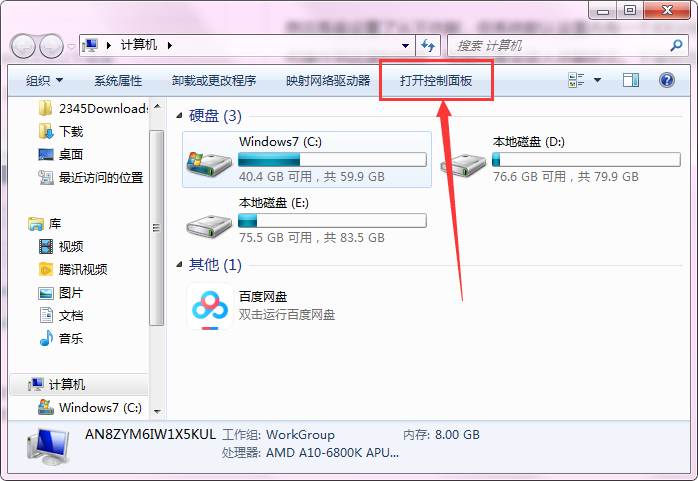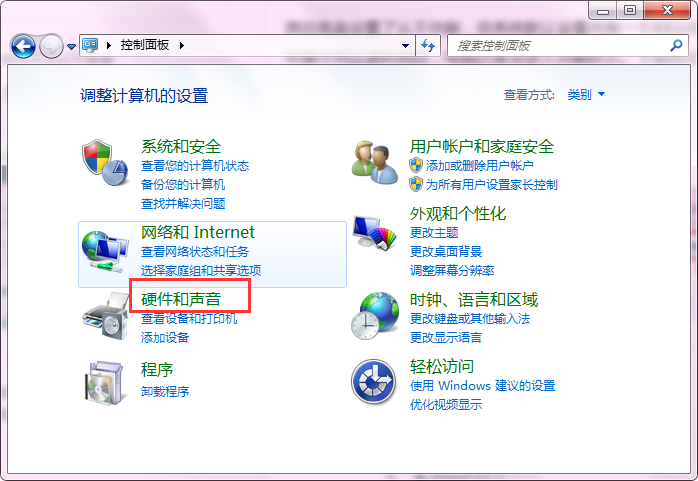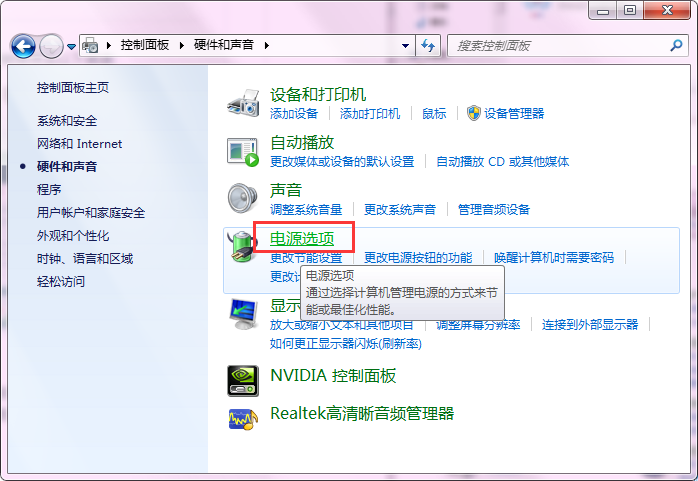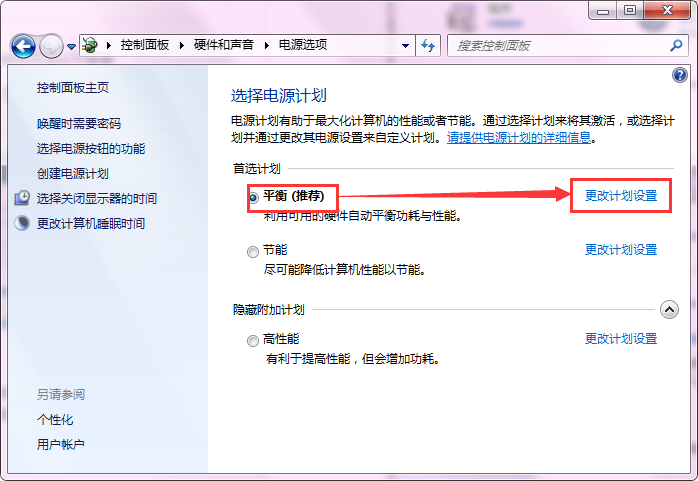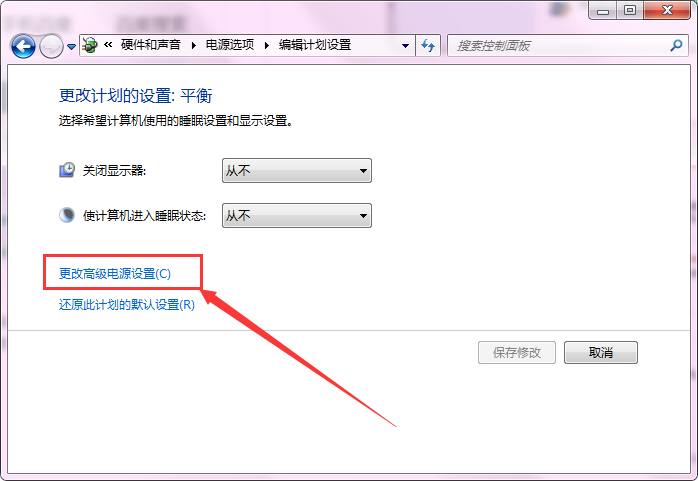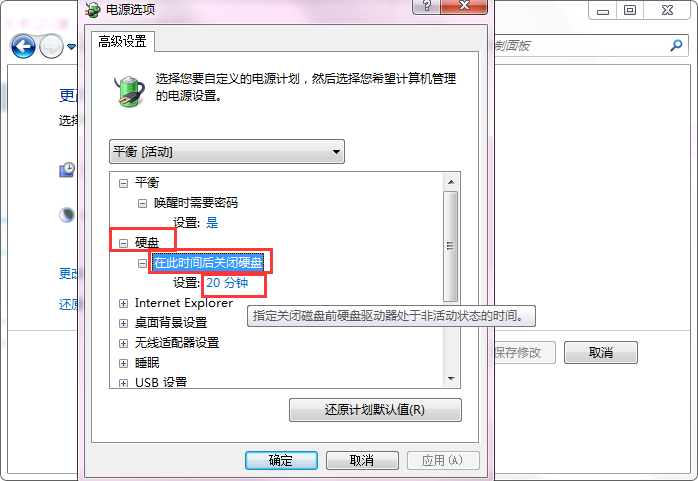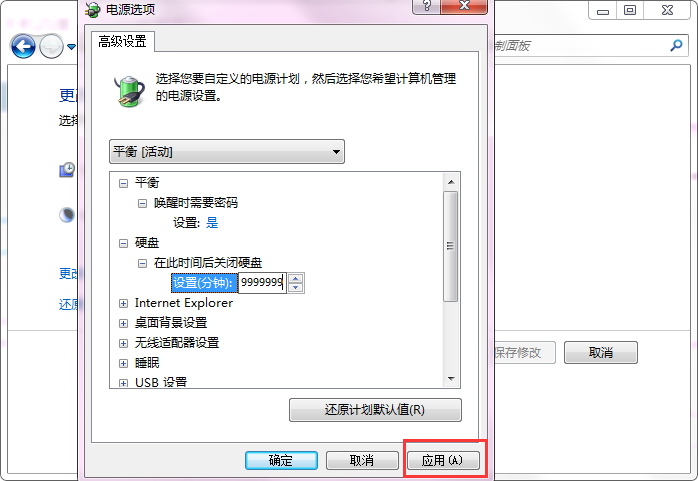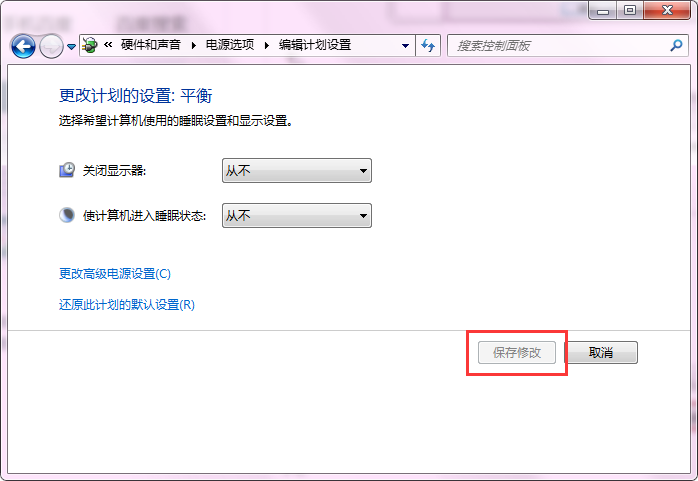求高手指点,为什么电脑设置了永不休眠却还会休眠
原因是虽设置了从不休槐洳杪做眠,但系统默认设置内有一个XX分钟后自动关闭硬盘的选项,一旦电脑无任何操作到达该时间后,电脑还是会进入休桃剩窭纸眠状态。下面给出更改该时间的步骤:
所需材料:WIN7系统示例。
一、同时按下WIN键+E键打开计算机,然后点击“打开控制面板 ”。
二、接着点击“硬件和声音”。
三、在该界面内点击打开“电源选项”。
四、点击当前计划右边的“更改计划设置”。
五、点击“更改高级电源设置”。
六、展开“硬盘”,然后展开“在此时间后关闭硬盘”,最后点击“时间 ”。
七、把时间设置的足够大,点击“应用”。
八、最后在计划设置内点击“保存修改”即可。
声明:本网站引用、摘录或转载内容仅供网站访问者交流或参考,不代表本站立场,如存在版权或非法内容,请联系站长删除,联系邮箱:site.kefu@qq.com。
阅读量:45
阅读量:74
阅读量:50
阅读量:44
阅读量:94